
ワードプレスでブログやサイトでは、「テーマ」というモノを変えることで一瞬で見た目のデザインを変えられます。
このテーマには無料のモノから有料のモノまで、とても沢山の種類があります。ワードプレスの初期インストール時のデフォルトテーマは「Twenty Seventeen」(2018年10月現在)。
今回はワードプレスのテーマの変更方法を順を追って説明していきます。
 ねず太郎
ねず太郎無料テーマと有料テーマの違いとは?
無料と有料の違いはクオリティと使いやすさの違いです。
文章の書きやすさやスピード、サイト全体のデザインや機能の豊富さなどが、無料テンプレートと有料テンプレートでは天と地ほど違ってきます。
有料テンプレートは大体1万円ほどしますが、無料のモノを自分で色々カスタマイズする手間と時間を考えると絶対に購入した方がいいです。買い切りで一度購入すれば使い回せるものがほとんどなので複数サイトを作ると実質的に超お買い得になります。
一定以上のクオリティがあればどれを選んでも大差はない気がしますが、僕は断然WordPressテンプレート[st_af name=”wing”]推し☆
なぜなら…
更新頻度も高く色やデザインなどワンクリックでカスタマイズできる部分が半端じゃなく多くて、「HTMLやCSSやPHPって何???」ってド素人でもある程度思い通りのサイトが作れるからです。
参考WordPressテンプレート([st_af name=”wing”])
ワードプレスのテーマ適用の手順解説
今回はこのブログでも採用している有料WordPressテーマ(WING Sttinger5)の適用を例に説明していきます。
無料テーマも有料テーマも適用方法は同じなので、参考にしてください。
テーマの新規追加
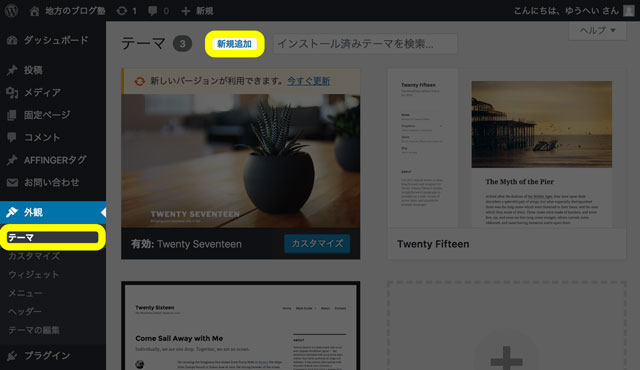
WordPressの管理画面の「外観」>「テーマ」
今適用されているテーマやインストールされているテーマが表示されます。
このページの上部にある「新規追加」をクリックしましょう!
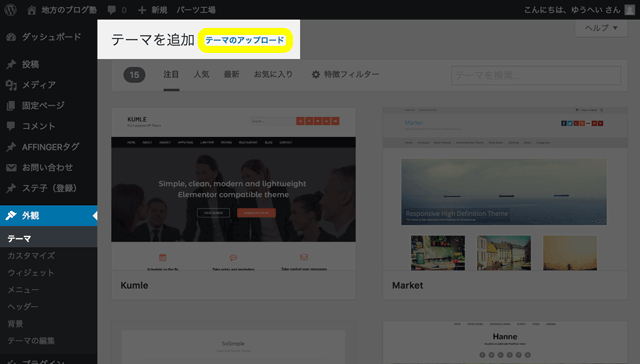
すると、人気のあるテーマなどが一覧表示されます。
一般的な無料テーマなどはここから選択して適用でOK! しかし、購入した有料テンプレートは自分でアップロードして適用しなければなりません。
ページ上部の「テーマのアップロード」をクリックしましょう。
アップロードするテーマファイルの選択
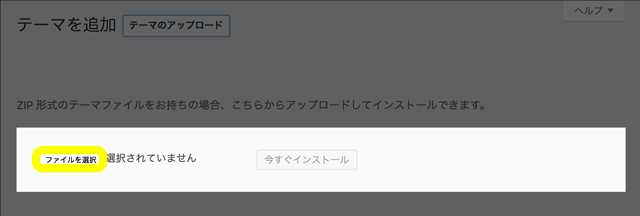
「テーマのアップロード」をクリックすると、このような画面になります。
「ファイルを選択」からアップロードするファイルを選択しましょう!
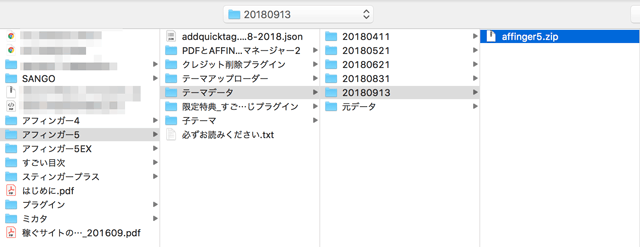
[st_af name=”wing”]を購入してダウンロードしたフォルダの中の「affinger5.zip」を選択します。
その他の有料テーマを購入した場合も同様に「◯◯◯.zip」を選択します。
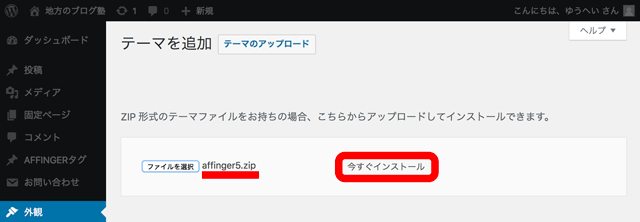
選択すると、このように選択したファイルが表示されます。
ファイル名などを確認して「今すぐインストール」をクリック!
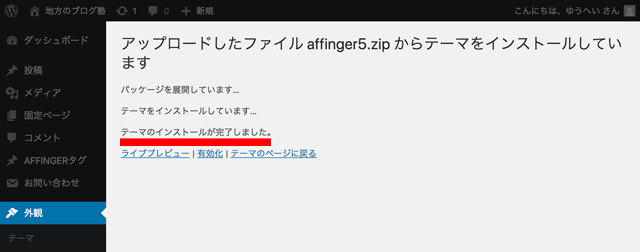
数秒後にこのように「テーマのインストールが完了しました」と表示されればOK!
ココに注意
流れで「有効化」を押してしまいそうだけどここは我慢!次の子テーマの説明に進もう
子テーマのインストール・有効化
ワードプレスでテーマを利用する場合、「子テーマ」を利用した方がいい!
先ほどインストールしたテーマは「親テーマ」。「親テーマ」を有効化して利用していると、テーマが更新された時に様々な設定が全て上書きされて消えてしまうリスクがある。
「子テーマ」であれば、テーマが更新された後も今まで通り使用することが出来ます。
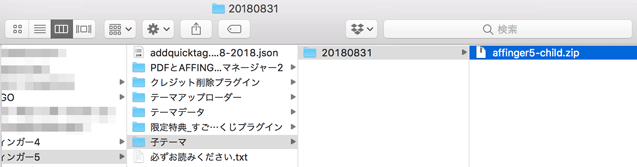
子テーマのインストールは、先ほど説明した親テーマのインストール方法と同じ!
「外観」>「テーマ」からアップロードしてインストール。
アップロードするファイルはWING(Affinger5)の場合は「affinger5-child.zip」。他のテンプレートの場合も「◯◯◯-chilid.zip」のように、子テーマ用のファイルがあるはずなのでそれを選択しよう。
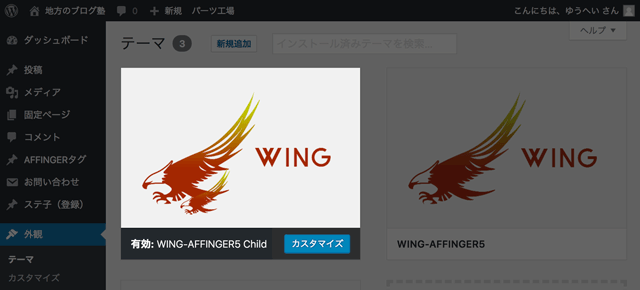
子テーマのインストールが完了したら「有効化」しておきましょう!
いきなり有効化が怖い場合は、ライブプレビューで確認することもできます。すでにサイトを公開している場合はこの昨日で確かめてから有効化した方が安全です。
これだけの作業で、かなりサイトのデザインなどが変わっているはずです。
まとめ
一瞬で見た目や機能を変更できる「WordPressのテーマの適用」について、その手順を説明しました。
大まかな流れは、次の通り。
- テーマの新規追加
- アップロードするテーマファイルの選択
- 子テーマの有効化
ポイントは、親テーマではなく子テーマを有効化すること。
これだけ手軽に簡単にデザインを変えられることもWordPressが人気な一因だ。
[st_af name=”wing”]は、初心者でもかなり簡単にカスタマイズできるし、ネット上に情報も沢山出ていて使いやすいので気になった人はチェックしてみてください。
参考WordPressテンプレート([st_af name=”wing”])
